DAYS funkcija programmā Excel ir datuma / laika funkciju funkciju saraksts ar svarīgākajām finanšu analītiķu Excel funkcijām. Šī apkrāptu lapa aptver 100 funkcijas, kuras ir svarīgi zināt kā Excel analītiķi un kuras tiek izmantotas, lai aprēķinātu dienu skaitu starp diviem datumiem. Funkcija DAYS tika ieviesta programmā MS Excel 2013. Tās mērķis ir norādīt dienas starp diviem datumiem. Pirms tam mēs izmantojām beigu datumu - sākuma datumu.
Formula
= DAYS (beigu_datums, sākuma_datums)
Funkcijai nepieciešami divi argumenti: Sākuma_datums un Beigu_datums. Tie ir divi datumi, starp kuriem mēs vēlamies aprēķināt dienu skaitu.
Kā lietot DAYS funkciju programmā Excel?
Tā ir iebūvēta funkcija, kuru programmā Excel var izmantot kā darblapas funkciju. Ņemsim piemēru. Mums tiek doti divi datumi:
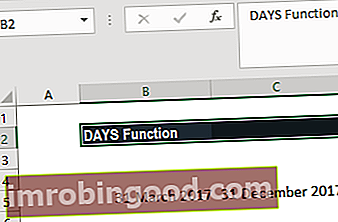
Tātad šeit mēs izmantotu formulu = DIENAS (C5, B5)

Izmantojot iepriekš minēto formulu, mēs iegūtu rezultātu zemāk:

Funkcijas DAYS piemēri programmā Excel
Lai saprastu DAYS funkcijas lietojumu, apsveriet dažus piemērus:
1. piemērs
Pieņemsim, ka esam ievadījuši datumus, kas nav kārtībā. Šajā scenārijā DAYS funkciju mēs varam izmantot šādi. Izmantojot turpmāk norādītos datus, izmantojot DAYS, mēs iegūtu negatīvu vērtību.

Šādā gadījumā funkciju DAYS var izmantot kopā ar ABS funkciju, kā parādīts zemāk:

Mēs iegūsim rezultātu zemāk:

Izmantojot ABS funkciju, rezultāts vienmēr būs pozitīvs skaitlis neatkarīgi no secības, kādā DAYS funkcijā datumi tiek ievadīti kā parametri.
2. piemērs
Pieņemsim, ka mums ir uzņēmums, kas nodrošina debitoriem 90 dienu kredīta periodu. Kā analītiķim mums tika sniegta informācija par dienu, kurā klients noslēdza līgumu, un mums ir jāaprēķina un jāpārbauda, vai līdz šai dienai ir pabeigtas 90 dienas. Dati sniegti šādi:

Apskatīsim, kā var izmantot funkciju DAYS:
Pirmkārt, mēs izmantosim funkciju ŠODIEN, lai uzzinātu šodienas datumu.

Pēc tam D slejā mēs izmantosim funkciju DAYS un uzzināsim, cik daudz laika ir pagājis kopš preču pārdošanas klientiem.


3. piemērs
Apskatīsim, kā funkcija DAYS darbojas dažādos scenārijos. Funkcija palīdz izveidot sarežģītākus aprēķinus, izmantojot dinamiskos mainīgos. Apskatīsim, kā izmantot tālāk sniegtos datus.

Tagad mums tiek doti dati B slejā līdz D slejā. Mums ir jāmeklē A2 norādītais datums un jāaprēķina arī dienu skaits no 2013. gada 12. decembra. Šajā scenārijā mēs varam aprēķināt, izmantojot formulu = DIENAS (VLOOKUP (A2, B2: D4,1, FALSE), B2), kā parādīts zemāk:

Iepriekš minētā formula datu masīvā meklētu 2015. gada 3. decembri un pēc tam aprēķinātu dienu skaitu no 2013. gada 3. decembra.
Lietas, kas jāatceras par funkciju DAYS
1. padoms
Kad abi argumenti ir skaitļi, funkcija DAYS izmantos Enddate-Startdate, lai aprēķinātu dienu skaitu starp abiem datumiem, kā parādīts zemāk.

Atcerieties, ka Excel katru dienu pārvērš skaitļos un pēc tam veic aprēķinus. Excel pieņem datumus no 1900 līdz 10000 gadiem. Ja mēs vēlamies redzēt datumus, iepriekš minētie skaitļi attiecas uz:

2. padoms
Ja kāds no argumentiem ir teksts, arguments tiek uzskatīts par DATEVALUE (datuma_teksts). Šajā scenārijā laika komponenta vietā tiks atgriezts vesels skaitlis.
3. padoms
#NUM! kļūda rastos, ja datuma argumentam norādītā skaitliskā vērtība ir ārpus derīgo datumu diapazona. Piemēram:

4. padoms
Vērtība! kļūda tiek atgriezta, ja viens no datuma argumentiem ir virkne, kas nav aprakstīta kā derīgs datums.

5. padoms
Vārds? kļūda tiek atgriezta, ja formulā izmantotā sintakse ir nepareiza.
Noklikšķiniet šeit, lai lejupielādētu Excel faila paraugu
Papildu resursi
Paldies, ka izlasījāt Finanšu rokasgrāmatu par svarīgām Excel funkcijām! Atvēlot laiku šo funkciju apguvei un apgūšanai, jūs ievērojami paātrināsiet finanšu analīzi. Lai uzzinātu vairāk, skatiet šos papildu finanšu resursus:
- Excel funkcijas finansēm Excel finansēm Šajā Excel for Finance rokasgrāmatā būs iemācītas 10 labākās formulas un funkcijas, kas jums jāzina, lai būtu lielisks finanšu analītiķis programmā Excel. Šajā rokasgrāmatā ir piemēri, ekrānuzņēmumi un detalizēti norādījumi. Galu galā lejupielādējiet bezmaksas Excel veidni, kas ietver visas finanšu funkcijas, kas ietvertas apmācībā
- Advanced Excel Formulas kurss
- Advanced Excel formulas, kas jums jāzina Advanced Excel formulas, kas jāzina Šīs uzlabotās Excel formulas ir kritiski svarīgas, lai zinātu, un jūsu finanšu analīzes prasmes pārcels uz nākamo līmeni. Advanced Excel funkcijas, kas jums jāzina. Uzziniet 10 labākās Excel formulas, kuras regulāri lieto visi pasaules klases finanšu analītiķi. Šīs prasmes uzlabos jūsu darbu izklājlapās jebkurā karjerā
- Excel saīsnes datoriem un Mac Excel saīsnes PC Mac Excel saīsnes - vissvarīgāko un izplatītāko MS Excel saīsņu saraksts PC un Mac lietotājiem, finansēm, grāmatvedības profesijām. Īsinājumtaustiņi paātrina modelēšanas prasmes un ietaupa laiku. Uzziniet rediģēšanu, formatēšanu, navigāciju, lenti, īpašo ielīmēšanu, datu apstrādi, formulu un šūnu rediģēšanu un citus saīsnes

